新电脑微信语音无声音问题如何解决?
微信作为国内外用户量极大的社交软件,在新电脑上使用时可能会遇到一些问题,比如语音无声音。这不仅影响沟通,还可能让人在使用过程中感到困惑和沮丧。下面,我们将详细介绍如何解决新电脑上微信语音无声音的问题。
一、检查基本声音设备设置
在解决微信语音无声音的问题之前,我们需要确保声音设备的基本设置是正确的。
1.确认扬声器或耳机是否正常
使用其他音频播放软件:试着播放一些音乐文件或视频,看是否能正常听到声音。如果可以,说明扬声器或耳机是正常工作的。
调整音量控制:确保电脑的音量没有被调到最低,并且没有被静音。
2.检查音频输入输出设备设置
进入控制面板:在Windows系统中,右击电脑右下角的扬声器图标,选择“打开声音设置”或访问“控制面板”中的“硬件和声音”下的“声音”选项。
选择正确的播放和录音设备:确保电脑将扬声器或耳机设置为默认播放设备,并检查录音设备是否是连接的麦克风。
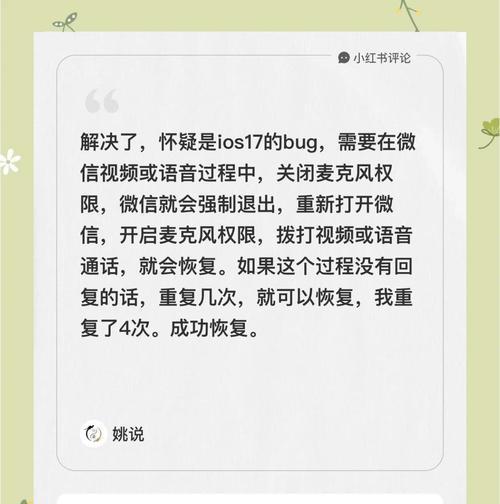
二、检查微信具体设置
有时问题可能出现在微信软件本身。
1.检查微信的音频输出设置
打开微信,点击左下角的“设置”图标。
进入“通用设置”中的“音频与视频”选项。
确认音频输出设备是否设置为正确的扬声器。
2.检查微信内语音消息的音频设置
直接打开一个聊天窗口,点击播放一条语音消息。
如果有声音,则可能是接收语音消息时的问题。如果无声音,则需进一步排查。
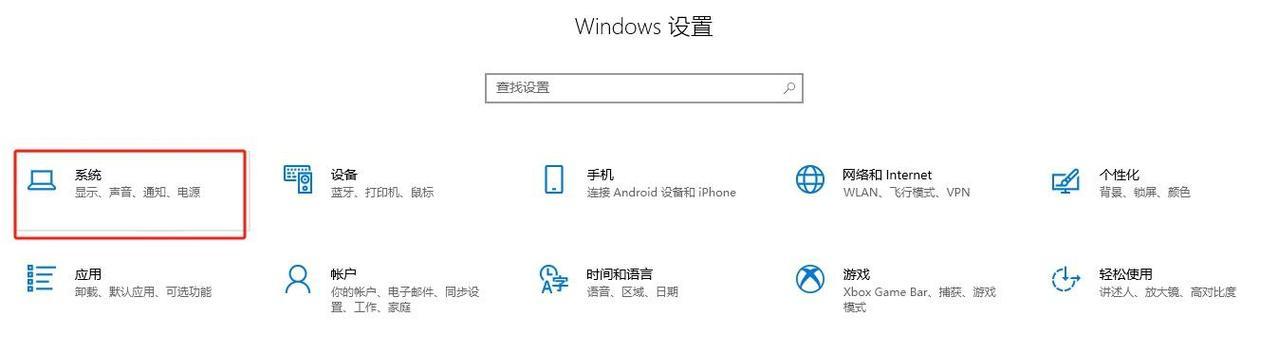
三、检查系统权限设置
有时候,微信需要特定的权限才能使用音频设备。
1.检查系统声音设置权限
在“控制面板”中选择“硬件和声音”,然后选择“声音”。
在弹出的窗口中,点击“通信”选项卡。
根据需要调整系统对应用程序声音的处理方式。通常可以选择“不执行任何操作”。
2.检查微信应用程序权限
在操作系统的“设置”中找到“应用”或“应用程序管理”。
找到微信应用,进入其权限设置。
确保微信有权访问麦克风和扬声器。
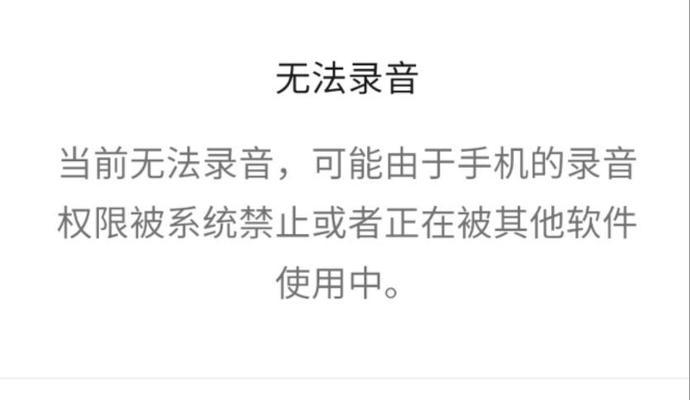
四、更新声卡驱动和微信
过时或不兼容的驱动程序可能会导致音频问题。
1.更新声卡驱动程序
打开设备管理器。
找到声音、视频和游戏控制器下的声卡设备。
右击并选择更新驱动程序。
2.更新微信到最新版本
打开微信,点击左下角的“我”。
选择“设置”,然后点击“关于微信”。
点击“检查更新”,并按照提示更新到最新版本。
五、检查网络连接问题
网络连接不稳定有时也会导致语音无声音。
1.测试网络连接
尝试打开一些网站或者用其他网络软件进行测试,确保网络连接没问题。
2.检查微信语音传输质量
在微信的网络设置中,可以尝试调整语音通话的质量。
六、其他可能的解决方案
如果以上方法都不能解决问题,可以考虑以下方案。
1.重启电脑
有时候简单的重启可以解决暂时的软件冲突问题。
2.检查系统音频服务
进入“服务”管理,查看WindowsAudio和WindowsAudioEndpointBuilder服务是否正在运行,并确保它们的启动类型为“自动”。
3.创建新的用户账户
在一些情况下,创建一个新的用户账户并以该账户登录可以解决权限或配置问题。
结尾
以上就是在新电脑上遇到微信语音无声音问题时的一系列解决步骤。无论是从基本的音频设置检查,还是系统权限和驱动更新,亦或是网络连接的检查,都可能帮助你找到问题的根源并解决它。通过逐步排查,大多数问题都能得到妥善处理。如果上述方法都不能奏效,建议联系专业的技术人员进行诊断和处理。希望这些解决方案能帮到你,恢复你的微信语音沟通功能。
标签: 微信语音
版权声明:本文内容由互联网用户自发贡献,该文观点仅代表作者本人。本站仅提供信息存储空间服务,不拥有所有权,不承担相关法律责任。如发现本站有涉嫌抄袭侵权/违法违规的内容, 请发送邮件至 3561739510@qq.com 举报,一经查实,本站将立刻删除。
相关文章
